Máy vi tính là 1 hệ thống xử lý thông tin đa năng, có thể nhận thông tin từ người dùng thông qua bàn phím, chuột để nhập liệu; có thể từ đĩa cứng, USB, CD hay từ mạng (qua modem, card mạng) và xử lý nó. Sau khi đã xử lý, thông tin được hiển thị cho người sử dụng xem trên màn hình, được lưu trữ trên thiết bị hay gởi đến cho ai đó trên mạng.
Về mặt cấu tạo, Máy vi tính gồm một đơn vị trung tâm thường được gọi là thùng CPU (là tất cả những gì được đặt bên trong thùng máy) và các thiết bị ngoại vi khác. Thùng CPU chứa hầu hết các bộ phận điện tử và kết nối với các thiết bị ngoại vi bằng những sợi cáp. Dưới đây là hình mô tả tổng quát một máy vi tính cá nhân:
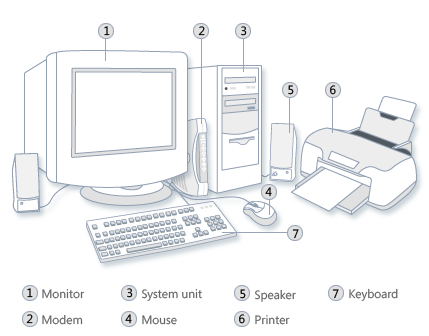
CPU có trách nhiệm xử lý hầu hết dữ liệu/tác vụ của máy tính, thêm vào đó bộ xử lý trung tâm còn là trung tâm điều khiển thiết bị đầu vào (chuột, bàn phím) và thiết bị đầu ra (màn hình, máy in).
Về hình dạng và cấu trúc, CPU là một tấm mạch nhỏ, bên trong chứa một tấm wafer silicon được bọc trong một con chip bằng gốm và gắn vào bảng mạch. Tốc độ CPU được đo bằng đơn vị Hertz (Hz) hay Gigahertz (GHz), giá trị của con số này càng lớn thì CPU hoạt động càng nhanh.
Hz là đơn vị một dao động trong mỗi giây, một GHz là 1 tỷ dao động trong mỗi giây. Tuy nhiên tốc độ CPU không chỉ được đo lường bằng giá trị Hz hay GHz, bởi CPU của mỗi hãng sẽ có những công nghệ cải thiện hiệu năng khác nhau nhằm làm tăng thông lượng dữ liệu theo cách riêng. Một sự so sánh công bằng hơn giữa các CPU khác nhau chính là số lệnh mà chúng có thể thực hiện mỗi giây – đáng tiếc cách so sánh này ít được người dùng quan tâm.

Thuật ngữ CPU bị dùng sai ở Việt Nam khá nhiều. Mọi người thường dùng từ CPU để chỉ cái thùng máy (Case) của chiếc máy vi tính để bàn truyền thống, nhưng thực chất CPU chỉ là một con chip rất nhỏ bên trong, còn thùng máy thì là chỉ đến cái bộ vỏ, trong đó chứa cả CPU, bo mạch chủ, RAM, ổ cứng, ổ quang và card đồ họa (nếu có).
2. Bo mạch chủ (mainboard/motherboard):
Cấu tạo một bo mạch chủ (motherboard)
Bo mạch chủ là bảng mạch chính và lớn nhất trong cấu trúc máy tính, nó đóng vai trò là trung gian giao tiếp giữa các thiết bị với nhau. Việc kết nối và điều khiển thông thường là do các chip cầu Bắc và cầu Nam, chúng là trung tâm điều phối các hoạt động của máy vi tính.
Gọi là bo mạch lớn nhất, song bo mạch chủ thường có nhiều kích cỡ khác nhau, phổ biến là các tiêu chuẩn:
– Bo mạch chuẩn ATX có kích thước 305 × 244 mm, thông thường bo mạch này chứa khá đầy đủ kết nối cũng như các chức năng trên đó như card đồ họa, âm thanh, thậm chí kết nối LAN và WiFi tích hợp.
– Bo mạch chuẩn micro-ATX thường dạng vuông với kích thước lớn nhất là 244 × 244 mm, kích thước này đủ để chứa 4 khe cắm RAM và 4 khe mở rộng
– Bo mạch mini-ITX có kích thước nhỏ nhất, thường là 170 x 170mm, do vậy bo mạch này thường rút gọn, chỉ còn 1 khe cắm mở rộng và 2 khe cắm RAM
Một số bo mạch chủ chuẩn ATX có thể tích hợp đến 4 khe PCI Express x16 cho phép ghép nối đa card đồ họa (tối đa đến 4 card). Trong khi bo mạch chủ micro-ATX và mini-ATX lại nhắm phân khúc phổ thông, phù hợp với những máy nhỏ dùng trong gia đình, văn phòng …
Kích thước lớn nên bo mạch ATX chỉ thích hợp với thùng máy cỡ trung như máy bàn với thùng to bự. Bo mạch micro-ATX nhỏ gọn hợp với thùng máy cỡ nhỏ (mini desktop) và mini-ITX phù hợp cho hệ thống giải trí đa phương tiện tại gia (mini HTPC).
3. Bộ nhớ RAM (Random Access Memory)RAM là bộ nhớ truy cập ngẫu nhiên (thuật ngữ này tiếng Việt dịch ra khá sai – vì truy cập không hề có sự ngẫu nhiên nào), tạo thành một không gian nhớ tạm để máy vi tính hoạt động. Tuy gọi là bộ nhớ nhưng khi tắt máy vi tính thì RAM chẳng còn nhớ gì dữ liệu từng được máy lưu trên đó.
Cụ thể hơn, RAM là nơi nhớ tạm những gì cần làm để CPU có thể xử lý nhanh hơn, do tốc độ truy xuất trên RAM nhanh hơn rất nhiều lần so với ổ cứng hay các thiết bị lưu trữ khác như thẻ nhớ, đĩa quang… Bộ nhớ RAM càng nhiều thì máy vi tính của bạn có thể mở cùng lúc nhiều ứng dụng mà không bị chậm.

Bộ nhớ RAM cho máy tính
Dung lượng bộ nhớ RAM hiện được đo bằng gigabyte (GB), 1GB tương đương 1 tỷ byte. Hầu hết máy tính thông thường ngày nay đều có ít nhất 2-4GB RAM, với các máy cao cấp thì dung lượng RAM có thể lên đến 16GB hoặc cao hơn.
Giống như CPU, bộ nhớ RAM bao gồm những tấm wafer silicon mỏng, bọc trong chip gốm và gắn trên bảng mạch. Các bảng mạch giữ các chip nhớ RAM hiện tại được gọi là DIMM (Dual In-Line Memory Module) do chúng tiếp xúc với bo mạch chủ bằng hai đường riêng biệt.
4. Ổ đĩa cứng (Hard Disk Drive – HDD)Ổ đĩa cứng (còn gọi là ổ cứng) là bộ nhớ lưu trữ chính của máy vi tính, các thành quả của một quá trình làm việc được lưu trữ trên ổ đĩa cứng trước khi có các hành động sao lưu dự phòng trên các dạng bộ nhớ khác.

ổ cứng – HDD
Ổ cứng là nơi lưu trữ hệ điều hành, phần mềm và mọi dữ liệu do người dùng tạo ra. Khi tắt máy, mọi thứ vẫn còn đó nên bạn không phải cài lại phần mềm hay mất dữ liệu khi mở máy. Khi bật máy vi tính, hệ điều hành và ứng dụng sẽ được chuyển từ ổ cứng lên bộ nhớ RAM để chạy.

SSD bên trái và HDD bên phải
Dung lượng lưu trữ ổ cứng cũng được đo bằng gigabyte (GB) như bộ nhớ. Một ổ đĩa cứng thông thường hiện tại có thể chứa 500GB hoặc thậm chí 1 terabyte (1.000GB) hoặc hơn. Hầu hết ổ cứng được bán ngày nay là loại truyền thống – sử dụng đĩa kim loại để lưu trữ dữ liệu bằng từ tính.
Song hiện cũng đang thịnh hành một loại mới hơn là ổ SSD (hay gọi là ổ cứng rắn). Ổ cứng SSD là loại ổ sử dụng các chip nhớ chứ không có phần quay cơ học, lợi điểm của công nghệ mới này là cho tốc độ đọc và ghi nhanh hơn, hoạt động yên tĩnh và độ tin cậy cao hơn, nhưng giá của loại ổ cứng SSD vẫn còn đắt hơn ổ truyền thống.
5. Ổ đĩa quang (CD, DVD)Ổ đĩa quang là thiết bị dùng để đọc đĩa CD hay DVD bằng ánh sáng laser (thường mắt người không nhìn thấy được ánh sáng này), nguyên lý của ổ đĩa quang là chiếu laser chiếu vào bề mặt đĩa để ánh sáng phản xạ lại vào đầu thu rồi giải mã thành tín hiệu.
Hầu hết máy vi tính để bàn và máy tính xách tay (ngoại trừ các máy dòng siêu mỏng hay quá nhỏ gọn) đều đi kèm với một ổ đĩa quang, nơi đọc/ghi đĩa CD, DVD, và Blu-ray (tùy thuộc máy).

Ổ đĩa CD/DVD
Ngày nay, với sự phát triển của tốc độ truy cập Internet thì hầu hết dữ liệu, phim ảnh đều có thể lưu trữ hoặc cài đặt từ các dịch vụ điện toán đám mây (hay nói cho dễ hiểu là một nơi lưu trữ trên Internet) nên ổ đĩa quang cũng đang biến mất dần như ổ đĩa mềm.
RAM Kingston đạt chứng nhận cho nền tảng Intel Purley 6. Card đồ hoạ (Video Graphic Array, Graphic card)Card đồ họa là thiết bị chịu trách nhiệm xử lý các thông tin về hình ảnh trong máy tính. Bo mạch đồ họa thường được kết nối với màn hình máy tính giúp người sử dụng máy tính có thể giao tiếp với máy tính.
Để xử lý các tác vụ đồ họa và lưu trữ kết quả tính toán tạm thời, bo mạch đồ họa có các bộ nhớ riêng hoặc các phần bộ nhớ dành riêng cho chúng từ bộ nhớ chung của hệ thống. Trong các trường hợp khác, bộ nhớ cho xử lý đồ họa được cấp phát với dung lượng thay đổi từ bộ nhớ hệ thống.

Card đồ họa máy tính
Dung lượng của bộ nhớ đồ họa một phần quyết định đến: độ phân giải tối đa, độ sâu màu và tần số làm tươi mà bo mạch đồ họa có thể xuất ra màn hình máy vi tính. Do vậy dung lượng bộ nhớ đồ họa là một thông số cần quan tâm khi lựa chọn một bo mạch đồ họa.
Dung lượng bộ nhớ đồ họa có thể có số lượng thấp (1 đến 32 MB) trong các bo mạch đồ họa trước đây, 64 đến 128 MB trong thời gian hai đến ba năm trước đây và đến nay đã thông dụng ở 256 MB với mức độ cao hơn cho các bo mạch đồ họa cao cấp (512 đến 1GB và thậm chí còn nhiều hơn nữa).
Gần đây thuật ngữ card đồ họa được thay thế bằng GPU – Graphics Processing Unit. GPU là bộ vi xử lý chuyên dụng có nhiệm vụ tăng tốc, xử lý đồ họa thay cho phần việc của bộ vi xử lý trung tâm (CPU).
GPU có thể tiếp nhận hàng ngàn luồng dữ liệu cùng lúc, vì thế đối với một số phần mềm chuyên dụng cho đồ họa thì GPU có thể giúp tăng tốc độ sử dụng hơn gấp nhiều lần nếu dùng bo mạch đồ họa tích hợp trong CPU.
7. Card âm thanh (Audio card)Card âm thanh là thiết bị mở rộng các chức năng về âm thanh trên máy tính, thông qua các phần mềm, nó cho phép ghi lại âm thanh (đầu vào) hoặc xuất âm thanh (đầu ra) thông qua các thiết bị chuyên dụng khác (loa).

Card âm thanh
Trước đây, các máy tính thường phải có một bo mạch âm thanh riêng để thực hiện chuyển đổi tín hiệu âm thanh để xuất ra loa, tai nghe… Song từ khi các nhà sản xuất đưa bộ chip của bo mạch âm thanh tích hợp sẵn thì những bo mạch rời đã không còn thịnh hành đối với người dùng phổ thông nữa.
8. Card mạng (Network card):Card mạng là thiết bị có chức năng kết nối các máy tính với nhau thành một mạng máy tính. Khi sở hữu máy tính, ắt hẳn bạn sẽ muốn dùng nó để kết nối Internet và điều đó có nghĩa là bạn muốn máy tính của mình sở hữu một card mạng.
Hầu hết máy tính ngày nay đều được tích hợp ít nhất một card mạng LAN (có dây hoặc không dây) trên bo mạch chủ để bạn có thể kết nối chúng với bộ định tuyến Internet (Router). Nếu card mạng tích hợp hỏng, bạn có thể gắn thêm card mạng rời vào khe mở rộng PCI hoặc PCI Express x1 bên trong máy tính để bàn, hoặc có thể dùng loại card mạng kết nối bằng cổng USB (loại này thường đòi hỏi bạn cần cài driver để hoạt động).

Một USB WiFi có chức năng là card mạng không dây
Nếu dùng kết nối có dây, bạn phải kết nối cáp mạng từ máy tính đến Router. Còn nếu dùng card mạng WiFi thì máy tính được kết nối đến bộ định tuyến hoặc điểm truy cập không dây thông qua sóng radio (thường gọi sóng WiFi)
9. Bộ nguồn (Power Supply Unit – PSU)Bộ nguồn là thiết bị cung cấp điện năng cho toàn bộ các linh kiện lắp ráp bên trong thùng máy tính hoạt động (tuy nhiên không phải các PSU đều là nguồn máy tính, bởi chúng được sử dụng rất nhiều trong các thiết bị điện tử).

Bộ nguồn máy tính – PSU
Bộ nguồn máy tính là một bộ phận rất quan trọng đối với một hệ thống máy tính, tuy nhiên do sự phức tạp trong tính toán công suất nguồn, người dùng thường ít quan tâm đến. Thực chất sự ổn định của một máy tính ngoài các thiết bị chính (bo mạch chủ, CPU, RAM, ổ cứng…) phụ thuộc hoàn toàn vào nguồn máy tính.
Một nguồn chất lượng kém, không cung cấp đủ công suất hoặc không ổn định sẽ có thể gây lên sự mất ổn định của hệ thống máy tính, hư hỏng hoặc làm giảm tuổi thọ các thiết bị khác sử dụng năng lượng của nó cung cấp.
10. Màn hình máy tính (Monitor):Monitor là thiết bị gắn liền với máy tính, mục đích chính là hiển thị và là cổng giao tiếp giữa con người và máy tính. Đối với các máy tính cá nhân (PC), màn hình máy tính là một bộ phận tách rời.
Đối với máy tính xách tay, màn hình là một bộ phận gắn chung không thể tách rời. Màn hình có thể dùng như 1 dạng độc lập, song hiện đã có thể ghép nối nhiều loại màn hình lại với nhau để tăng chất lượng và vùng hiển thị.

Màn hình máy tính
11. Bàn phím máy tính (Keyboard):Bàn phím máy tính là thiết bị nhập dữ liệu, giao tiếp con người với máy tính. Về hình dáng, bàn phím là sự sắp đặt các phím, một bàn phím thông thường có các ký tự được in trên phím; với đa số bàn phím, mỗi lần nhấn một phím tương ứng với một ký hiệu được tạo ra.
Tuy nhiên, để tạo ra một số ký tự cần phải nhấn và giữ vài phím cùng lúc hoặc liên tục; các phím khác không tạo ra bất kỳ ký hiệu nào, thay vào đó tác động đến hành vi của máy tính hoặc của chính bàn phím.

Bàn phím máy tính
12. Chuột (Mouse):Chuột là thiết bị phục vụ điều khiển, ra lệnh và giao tiếp con người với máy tính. Để sử dụng chuột máy tính, nhất thiết phải sử dụng màn hình máy tính để quan sát toạ độ và thao tác di chuyển của chuột trên màn hình.

Thùng máy tính thường là một hộp kim loại dùng chứa bo mạch chủ cùng với các thiết bị khác (ở trên) cấu thành nên một máy tính hoàn chỉnh. Cùng với sự phát triển của công nghệ, thùng máy cũng được gia cố thêm một số thiết bị sẵn ở bên trong nhằm tăng giá trị, thông thường những thùng máy đắt tiền sẽ được tích hợp thêm quạt tản nhiệt, nguồn (PSU) và thậm chí là hệ thống tản nhiệt nước để dùng giải nhiệt CPU.

Máy in là thiết bị dùng thể hiện ra các nội dung được soạn thảo hoặc thiết kế sẵn. Trước đây máy in và máy quét (scan) tài liệu, văn bản, hình ảnh thường được tách bạch ra làm 2 loại thiết bị, song xu hướng văn phòng hiện đại cần sự gọn gàng, nên giờ đây hầu như các loại máy in có tích hợp sẵn máy quét đang là sản phẩm được người dùng lựa chọn nhiều nhất.

Một mẫu máy in laser
Đó chỉ mới là phần cứng (phần ta có thể sờ mó), còn muốn làm cho máy hoạt động được thì cần phải có phần mềm điều khiển (phần ta không thể sờ mó). Chính vì cấu tạo phức tạp này mà bất cứ thành phần nào trong hệ thống máy “cảm cúm” cũng có thể làm cho toàn bộ hệ thống chạy “quờ quạng” hoặc bị “tê liệt”.
Phần cứng có thể tạm hiểu là tất cả thiết bị hữu hình cấu thành nên một chiếc máy tính cá nhân, chẳng hạn như màn hình, bộ xử lý, ổ quang, card mạng, RAM, bàn phím và chuột.
Sau đây, PC World Vietnam sẽ giúp bạn làm rõ 7 thuật ngữ thông dụng liên quan đến các phần cứng cơ bản để từ đó bạn có thể am hiểu hơn về chiếc máy tính đang dùng hoặc khi đi mua máy mới có thể dễ hình dung hơn những điều mà nhân viên tư vấn nói.
1. CPU
Bộ xử lý trung tâm (CPU) có trách nhiệm xử lý hầu hết dữ liệu/tác vụ của máy tính, điều khiển thiết bị đầu vào (như chuột, bàn phím) cũng như thiết bị đầu ra (như màn hình, máy in).
Đúng như bạn tưởng tượng, tốc độ và hiệu suất của CPU là một trong những yếu quan trọng nhất giúp xác định một máy tính hoạt động tốt như thế nào. Về cơ bản, CPU là một tấm mạch rất nhỏ, bên trong chứa một tấm wafer silicon được bọc trong một con chip bằng gốm và gắn vào bảng mạch.
Tốc độ CPU được đo bằng đơn vị hezt (Hz) hay gigahertz (GHz), giá trị của con số này càng lớn thì CPU hoạt động càng nhanh.
Một hertz (Hz) được hiểu là một dao động trong mỗi giây, còn một gigahertz là 1 tỷ dao động trong mỗi giây. Tuy nhiên tốc độ CPU không chỉ được đo lường bằng giá trị Hz hay GHz bởi CPU của mỗi hãng sẽ có những công nghệ cải thiện hiệu năng khác nhau nhằm làm tăng thông lượng dữ liệu theo cách riêng.
Một sự so sánh công bằng hơn giữa các CPU khác nhau chính là số lệnh mà chúng có thể thực hiện mỗi giây.
Đến đây chắc bạn cũng đã phần nào hiểu được thuật ngữ CPU bị dùng sai ở Việt Nam khá nhiều. Mọi người thường dùng từ CPU để chỉ cái thùng máy (case) của chiếc máy tính để bàn truyền thống, nhưng thực chất CPU chỉ là một con chip rất nhỏ bên trong, còn thùng máy thì chứa cả CPU, bo mạch chủ, RAM, ổ cứng, ổ quang và card đồ họa (nếu có).
2. RAM
RAM là một loại bộ nhớ, gọi là bộ nhớ truy cập ngẫu nhiên (RAM), tạo thành một không gian nhớ tạm để máy tính hoạt động. Tuy cũng gọi là bộ nhớ, nhưng bạn đừng lầm tưởng chúng chứa dữ liệu của mình bởi khi tắt máy tính thì RAM chẳng còn nhớ gì dữ liệu từng được máy tính lưu trên đó.
Hay nói cụ thể hơn, RAM chỉ là nơi tạm nhớ những gì cần làm để CPU có thể xử lý nhanh hơn do tốc độ truy xuất trên RAM nhanh hơn rất nhiều lần so với ổ cứng (nơi thật sự lưu dữ liệu của bạn) hay các thiết bị lưu trữ khác như thẻ nhớ, đĩa quang.
Bộ nhớ RAM càng nhiều thì máy tính của bạn có thể mở cùng lúc nhiều ứng dụng mà không bị chậm. Nhìn chung thì thêm RAM cũng có thể làm cho một số ứng dụng chạy tốt hơn.
Dung lượng bộ nhớ RAM hiện tại được đo bằng gigabyte (GB), 1GB tương đương 1 tỷ byte. Hầu hết máy tính thông thường ngày nay đều có ít nhất 2-4GB RAM, với các máy cao cấp thì dung lượng RAM có thể lên đến 16GB hoặc cao hơn.
Giống như CPU, bộ nhớ RAM bao gồm những tấm wafer silicon mỏng, bọc trong chip gốm và gắn trên bảng mạch. Các bảng mạch giữ các chip nhớ RAM hiện tại được gọi là DIMM (Dual In-Line Memory Module) do chúng tiếp xúc với bo mạch chủ bằng hai đường riêng biệt.
3. Ổ cứng
Ổ cứng là nơi lưu trữ hệ điều hành, phần mềm và mọi dữ liệu của bạn. Khi tắt nguồn, mọi thứ vẫn còn đó nên bạn không phải cài lại phần mềm hay mất dữ liệu khi tắt mở máy tính. Khi bật máy tính, hệ điều hành và ứng dụng sẽ được chuyển từ ổ cứng lên bộ nhớ RAM để chạy.
Dung lượng lưu trữ ổ cứng cũng được đo bằng gigabyte (GB) như bộ nhớ. Một ổ đĩa cứng thông thường hiện tại có thể chứa 500GB hoặc thậm chí 1 terabyte (1.000GB) hoặc hơn. Hầu hết ổ cứng được bán ngày nay là loại cơ khí truyền thống sử dụng đĩa kim loại để lưu trữ dữ liệu bằng từ tính. Bạn chắc cũng đã nghe nói đến hoặc đang sử dụng một loại mới hơn là SSD (hay gọi là ổ cứng rắn), sử dụng một loại bộ nhớ, dùng các chip nhớ chứ không có phần quay cơ học, cho tốc độ đọc ghi nhanh hơn nhiều, hoạt động yên tĩnh và độ tin cậy cao hơn nhưng giá của loại sản phẩm này còn khá đắt.
4. Thiết bị đầu vào
Một máy tính có thể đi kèm với một hoặc nhiều thiết bị đầu vào như chuột, touchpad, trackball (máy tính xách tay), bàn phím hay bảng vẽ.
5. Màn hình
Tùy thuộc vào loại máy tính, màn hình (monitor) hiển thị có thể được gắn liền (laptop, máy để bàn All-In-One), hoặc có thể là một đơn vị riêng biệt được gọi là một màn hình với dây nguồn riêng. Một số màn hình có tích hợp cảm ứng, vì vậy bạn có thể sử dụng ngón tay chạm trên màn hình để điều khiển tương tự như dùng điện thoại hay máy tính bảng. Với các máy tính để bàn truyền thống, màn hình nằm riêng biệt chỉ có nhiệm vụ hiển thị nên nếu có hỏng hóc thì bạn có thể yên tâm thay thế mà không lo mất dữ liệu hay phần mềm như một số người dùng vẫn lầm tưởng.
Chất lượng hiển thị được đo bằng độ phân giải, là số lượng điểm ảnh khi hiển thị ở độ phân giải cao nhất có thể. Ví dụ một màn hình máy tính xách tay có độ phân giải 1.920x1.080 pixel; số đầu tiên đại diện cho độ phân giải ngang và số thứ hai là độ phân giải dọc. Bạn có thể nhân hai số này để ra số lượng điểm ảnh và sau đó chia kích thước đường chéo (inch) màn hình để ra chỉ số mật độ điểm ảnh (dpi) mà bạn vẫn thường thấy trên các bài báo công nghệ hay chi tiết kỹ thuật quảng cáo các sản phẩm liên quan đến hiển thị.
Một yếu tố khác bạn cần quan tâm là tỷ lệ khung hình. Hiện tại có hai tiêu chuẩn là 4:3 (hay gọi là màn hình vuông – thực chất không phải hình vuông) và 16:9 (màn hình rộng hay màn hình wide, cũng là tiêu chuẩn của hầu hết nội dung video hiện nay).
Với thông số độ phân giải, bạn cũng có thể biết ngay một màn hình sở hữu khung hình dạng nào bằng cách rút gọn tỷ lệ độ phân giải ngang/độ phân giải dọc. Ví dụ, một màn hình có độ phân giải tối đa là 800x600, thì bạn lấy 800 chia cho 600, được giá trị 4/3 tức là tỷ lệ 4:3.
6. Ổ đĩa quang
Hầu hết máy tính để bàn và máy tính xách tay (ngoại trừ các máy dòng siêu mỏng hay quá nhỏ gọn) đều đi kèm với một ổ đĩa quang, nơi đọc/ghi đĩa CD, DVD, và Blu-ray (tùy thuộc máy).
Gọi bằng tên ổ đĩa quang là do cách chúng đọc ghi dữ liệu trên đĩa. Cụ thể, một đèn laser sẽ chiếu ánh sáng vào bề mặt, và một cảm biến sẽ đo lượng ánh sáng bật ngược trở lại từ một điểm nào đó trên đĩa và giải mã ra dữ liệu.
Ngày nay, với sự phát triển của tốc độ truy cập Internet thì hầu hết dữ liệu, phim ảnh đều có thể lưu trữ hoặc cài đặt từ các dịch vụ điện toán đám mây (hay nói cho dễ hiểu là một nơi lưu trữ trên Internet) nên vai trò của ổ đĩa quang cũng dần mờ nhạt.
7. Card mạng
Khi sở hữu máy tính, ắt hẳn bạn sẽ muốn dùng nó để kết nối Internet và điều đó có nghĩa là bạn muốn máy tính của mình sở hữu một card mạng.
Hầu hết máy tính ngày nay đều được tích hợp ít nhất một card mạng LAN (có dây hoặc không dây) trên bo mạch chủ để bạn có thể kết nối chúng với bộ định tuyến Internet (bộ định tuyến thường đi kèm dịch vụ Internet của các nhà mạng VNPT, Vietel, FPT).












